Windows10系统之家 - 安全纯净无插件系统之家win10专业版下载安装
时间:2020-03-28 16:44:14 来源:Windows10之家 作者:huahua
win10系统是一款智能的优秀系统。最近有用户 遇到了win10电脑切不出任务管理器的问题,win10电脑任务管理器切换不出怎么解决呢?就此问题,今天小编就为大家带来了解决方法,一起来看看吧。
win10电脑任务管理器切换不出怎么解决:
1、首先对于运行功能进行打开,通过组合快捷键【Win+R】操作,然后输入【gpedit.msc】点击确定,然后打开本地组策略编辑器。
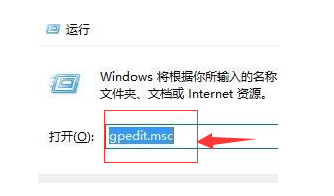
2、在打开的本地组策略编辑器中的左侧,我们依次打开:“用户配置” --- “管理模板” ---“系统” ,最后展开单击“Ctrl+Alt+Del选项”;
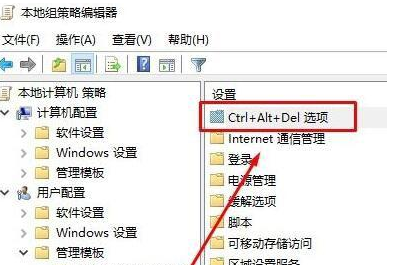
3、然后在【Ctrl+Alt+Del选项】窗口中双击右键打开【删除"任务管理器"】
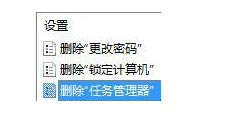
4、然后在【删除“任务管理器”】界面点击【已禁用】或【未配置】,最后点击确定对于设置进行保存。
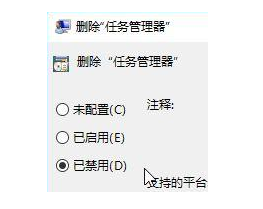
相关文章
热门教程
热门系统下载
热门资讯





























